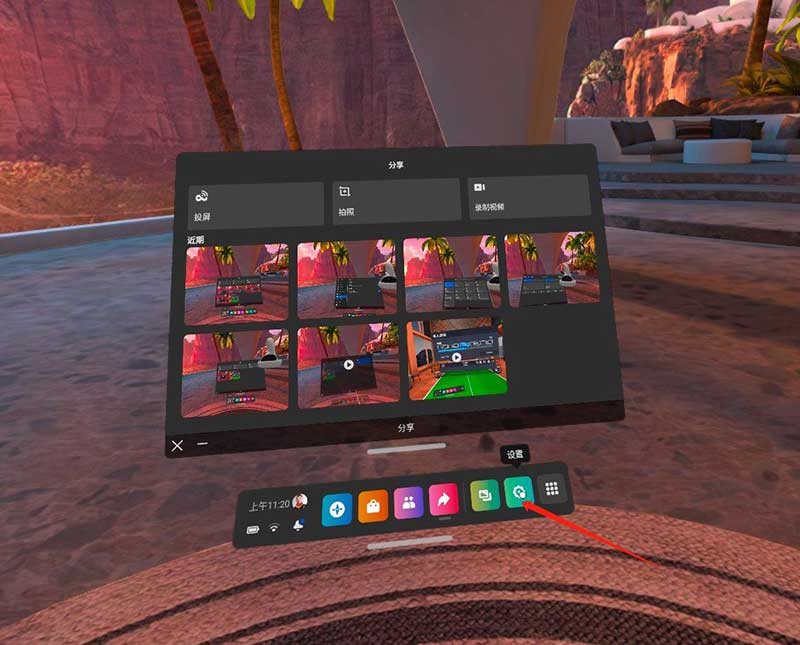前言: 最近有小伙伴说他的Quest 2设备连接上电脑后,原先在文件管理里会显示盘符,现在不见了。这个一般是您在连接电脑时觉得麻烦直接将Quest内的弹窗选择了不再显示造成的。现在我们就来说说怎么再次打开Quest2的盘符。 正文: 在Quest 2里选择设置-系统-开发者-打开USB连接对话框的选项即可,具体可看图
Category: 教程
如何在Quest 2上玩独立《我的世界》Minecraft VR版的图文教程及小提示
前提条件: 1、Quest 2打开了开发者模式 2、需要用您的Microsoft账户,在微软应用商店购买了Minecraft应用(不能白嫖哦!)。 步骤: 1、打开电脑上的SideQuest并连接好Quest 2 VR设备,注意SideQuest左上角的信息,要是绿色并显示Quest 2的内网地址和电量等才说明是成功连接(需要打开设备开发者模式)。 2、进入SideQuest的Minecraft应用界面,如果首页没有可以直接搜索 3、点击右边“Download APP(SIDELOAD)”按钮,等待安装完成 4、点“Download APP(SIDELOAD)”按钮右边的箭头,选择“Download APP(PCVR)”,下载数据 5、打开电脑上刚下载的文件解压后,把Android文件夹直接复制到quest 2的根目录下,选择合并文件夹 6、前面都完成后我们就可以断开quest 2 的连接,戴上VR操作了。 7、在Quest上选择“未知来源应用”,选择运行刚安装的APP。程序需要下载和初始化,耐心等待。 8、出现登录界面选择用保存账号,和用微软账户登录,输入购买Minecraft应用的账户密码登录 9、登录后先别着急点PLAY,先点“SETTINGS”设置-“Video and renderer”-“renderer”渲染器-选择第三个选项 10、选择版本-最下面一个版本-再点PLAY就可以了 11、启动时会下载很多文件等,需要45秒-60秒左右,屏幕颜色会改变,需耐心等待。 12、进入到游戏界面,还需要点设置“OPTIONS”-视频设置“Video Settings”-把显示距离和模拟距离这2个参数调小点(个人建议2-6左右),确定后返回主界面就可以玩了。 小提示: 1、修改中文界面? 游戏主界面-点设置“OPTIONS”-Languae-选择中文-确定 2、如何提高Quest 2性能,提高游戏流畅度? 打开SideQuest-连接好设备-右上角工具(那个小扳手图标)-拉到界面下面按下图设置(设置完不要重启设备)。如果出现问题重启Quest 2就可以恢复到默认值。 3、如何添加模组或服务器? 从您的 PC 的 .minecraft中获取server.dat文件并将其移动到android/data/net.kdt.pojavlaunch.debug/files/.minecraft。 要安装模组,请转到android/data/net.kdt.pojavlaunch.debug/files/.minecraft/mods并将FABRIC模组放入文件夹中。
Windows10系统加入和退出域的方法
一、什么是域? 域英文叫DOMAIN——域(Domain)是Windows网络中独立运行的单位,域之间相互访问则需要建立信任关系(即Trust Relation)。信任关系是连接在域与域之间的桥梁。当一个域与其他域建立了信任关系后,2个域之间不但可以按需要相互进行管理,还可以跨网分配文件和打印机等设备资源,使不同的域之间实现网络资源的共享与管理,以及相互通信和数据传输。基于域的网络在公司和组织中很常见,其中该过程需要通过称为服务器的单个节点来控制多台计算机。 服务器管理员可以为加入域的每个系统设置某些策略和限制。那么怎么加入成为域成员呢?请往下看。 二、Windows 10系统加入域的方法 1、首先确定您的系统是Windows Enterprise,Pro或教育版。家庭版是不支持域的 2、点击左下角win的开始图标,选择设置(齿轮图标) 3、点击账户-连接工作或学校账户-连接(加号图标) 4、选择将此设备加入本地Active Directory域。 5、在新弹出窗口中输入域名。 6、系统会要求您输入域帐户的用户名和密码。选择您的帐户类型。 7、完成设置后,重新启动计算机即可。 三、退出域 和上面一样,打开系统账户-连接工作或学校账户-断开连接,看到提示选择“是”后重启电脑即可。
解决近期Quest库无法安装应用和Quest设备恢复出厂设置的方法
近期有些小伙伴遇到了quest设备升级到V37固件后无法安装库内的应用,一直卡在安装那,也不能取消。经过咨询官方客服,客服回复的解决方法如下: 一、在设置里打开云备份功能,开启方法如下: 1、戴上 Oculus Quest,然后按 主页按钮 在右侧控制器上调出通用菜单。 2、点击 时钟/设置面板 在底部菜单栏的左侧。 3、选择 设置 -系统 4、选择 备份工具 从左侧菜单。 5、确保这件事 云备份 已打开。 启用后,切换开关将呈蓝色。 启用云备份后,任何支持云保存的已安装游戏都会自动将这些保存文件备份到您的 Oculus 帐户。 二、恢复设备的出厂设置,再重新安装应用即可解决。方法如下: 要使用手机执行恢复出厂设置: 1 、在手机上打开 Oculus 应用。 2 、点击底部菜单中的设备。 3 、点击连接到手机的Quest设备 4 、点击高级设置。 5 、点击恢复出厂设置,然后点击重置。 使用耳机执行恢复出厂设置: 1 、关闭耳机。 2 、同时按住耳机上的电源和音量 (-)按钮,直到耳机上加载启动屏幕。 3 、使用耳机上的音量按钮突出显示恢复出厂设置并按下电源按钮。 4 、使用耳机上的音量按钮突出显示是,然后按下电源按钮。 备注: 恢复出厂设置是不可逆转的,并且会从耳机中删除所有帐户信息、下载的游戏和内容。 执行恢复出厂设置不会删除您从帐户中购买或下载的内容。
图文教程-Oculus Air Link串流PC快速使用指南
Oculus Air Link技术是Oculus在新版系统内集成的、免费的PC串流功能。我们现在简单来说说怎么使用。 一、首先你得有一台配置不错的游戏电脑,下表是官方建议的硬件要求。 Component Recommended Specs Processor Intel i5-4590 / AMD Ryzen 5 1500X or greater Graphics Card See GPU tables below Memory 8 GB+ RAM Operating System Windows 10 USB Ports 1x USB port Oculus Link 支持的 GPU NVIDIA GPU Supported Not Currently Supported NVIDIA Titan Z X NVIDIA Titan X X NVIDIA… Continue reading 图文教程-Oculus Air Link串流PC快速使用指南
PC版的Oculus客户端安装到其他盘的方法
PC版的Oculus客户端安装时会默认安装到C盘,而且无法更改。其实想要安装到其他盘只要在运行里直接输入命令安装即可,注意:请确保新盘符磁盘空间充足,且是 NTFS 文件系统 1、按 Windows 键和 R,打开“运行”命令窗口 2.、输入以下路径:[drive]:\Users\(Username)\Downloads\OculusSetup.exe/drive=[new system drive] 将 [drive] 替换为 Oculus 应用下载到的盘符。 将 [new system drive] 替换为要在其中安装 Oculus 应用的新盘符。 示例: C:\Users\(Username)\Downloads\OculusSetup.exe /drive=D C:\Users\(Username]\Downloads\OculusSetup.exe /drive:D 简单来说: 其中C:\Users\(Username]\Downloads\OculusSetup.exe是要替换成您OculusSetup.exe文件的下载目录路径,然后后面加上 /drive=D(D是表示您想安装到的盘符,您可以根据实际需要更改) 3、点击确定。 Oculus 应用将在您选择的新盘符内安装应用。
N1盒子救砖的刷机步骤
软件、固件文章下面有下载地址 一、救砖准备材料: 1.USB_Burning_tool_v2.1.62.W大救砖包(T1_1.3T47_mod_by_webpad_v3_20180419_2.img)+密钥文件(SECURE_BOOT_SET,这个文件要拷贝到USB_Burning_tool安装路径下的licence文件夹,没有文件夹的话只要运行一次USB_Burning_tool,会自动生成)3.斐讯N1原厂固件(aml_upgrade_package.img)4.好用的USB双头线 步骤1:打开USB Burning tool,选择救砖包(T1_1.3T47_mod_by_webpad_v3_20180419_2.img),加载完后把擦除flash,擦除bootloader,覆盖烧录包密钥,还有密钥这四个都选上,点击开始 步骤2:一定要点击开始后,插上电源,紧接着插上USB线(如果卡在1%报0x00101004,就把它俩拔了,重复操作) 步骤3:刷到21%时会卡住报错0x30403003,这时点停止,选择烧录包,选aml_upgrade_package.img,把擦除flash,擦除bootloader选上,点开始,刷完重启。 步骤4:恢复到出厂系统后就可以按刷机教程刷入其他固件(V2.19 以上的都必须先降级才能刷机) 二、刷入webpad_v2.2固件后不能从U盘启动的解决方法 1、使用ADB命令(192.168.20.1需改成你自己盒子的ip) 2、如果还不行,请在盒子上安装Reboot to LibreELEC.APK应用后用apk重启到U盘启动。 3、一般有成功启动后就可以用U盘启动了。 工具和固件下载: 链接:https://pan.baidu.com/s/1ElYKgIAyybMaORz0b6f6fg 提取码:vwn4
入门到精通-Python全栈开发教程带实操案例
入门到精通-Python全栈开发教程带实操案例 阿里云盘下载
使用Ventoy U盘工具绕过Windows 11的所有限制代码
使用Ventoy 1.0.55绕过TPM的过程也很简单,下载之后解压,然后在Ventoy 1.0.55的安装子目录中新建新的文本文档并将其命名为 ventoy.json。 接着在这个json文件中写入以下代码并保存: { “control”: [ { “VTOY_DEFAULT_MENU_MODE”: “0” }, { “VTOY_TREE_VIEW_MENU_STYLE”: “0” }, { “VTOY_FILT_DOT_UNDERSCORE_FILE”: “1” }, { “VTOY_SORT_CASE_SENSITIVE”: “0” }, { “VTOY_MAX_SEARCH_LEVEL”: “max” }, { “VTOY_DEFAULT_SEARCH_ROOT”: “/ISO” }, { “VTOY_MENU_TIMEOUT”: “10” }, { “VTOY_DEFAULT_IMAGE”: “/ISO/debian_netinstall.iso” }, { “VTOY_FILE_FLT_EFI”: “1” }, { “VTOY_DEFAULT_KBD_LAYOUT”: “QWERTY_USA” }, { “VTOY_WIN11_BYPASS_CHECK”: “1” } ] }… Continue reading 使用Ventoy U盘工具绕过Windows 11的所有限制代码
绕过TPM2.0 安装Windows 11 的方法
Windows 11已经在10月5日正式推出了,许多小伙伴想体验微软目前最牛的系统却因为Windows 11的TPM2.0要求的限制而升级或安装不了,本文就是讨论怎么简单绕过TPM2.0 安装Windows 11 的方法 安装Windows 11 的兼容性检查,官方检测工具下载地址:点击去官网下载 如检测提示TPM问题请按下面方法操作 1、去github上下载MediaCreationTool.bat ..md,如果下载不了,我也会上传百度网盘,大家也可以去文章底部的百度网盘链接下载 2、只是想升级win10的情况,只需要运行一下下载目录下脚本命令即可:Skip_TPM_Check_on_Dynamic_Update_v1.cmd 如果提示出错请运行Skip_TPM_Check_on_Dynamic_Update_v2.cmd试试,然后就可以在系统更新里直接更新Windows 11,或使用Windows 11 安装助手升级,安装助手下载 3、如果想全新安装,就需要制作一个启动安装U盘或ISO镜像,运行 下载目录里的MediaCreationTool.bat,可以制作iso镜像或者u盘启动盘 友情提示:如果您的电脑配置实在比较古老,强烈不建议升级或安装Windows 11,因为这样也不能得到好得体验的。我相信微软也是如此考虑的。 官方的Windows 11官方安装工具及镜像下载地址
用 Telegram bot绑定Zlibrary账户,快速方便查找下载电子书
ZLibrary 被称为是世界上最大的免费图书馆,是一个免费电子书籍搜索下载网站,成立于2009年,目前收录超过35万本电子书籍,主要是英文原版的电子书籍,读者可以根据关键词来搜索,也可以通过ISBN码搜索,另外也提供了下载历史记录方便查看历史记录。 在电脑中用 Telegram bot绑定Zlibrary账户的教程如下 一,在电脑上登录 Telegram 客户端 二,注册 Zlibrary 的账户(点击注册),网站会根据你的节点所在地区自动分配账户所在地区。注册过程不赘述。注册后,务必点击注册邮箱里的验证链接,完成邮箱验证,否则无法下载。(已有 Zlibrary 账户的可以跳过) 三,登录 Zlibrary 账户后,点击页面右上角的“头像”,修改用户信息 在修改用户信息页面往下拉,在页面最底部找到并直接点击 “Link to Telegram bot”,跳转到 Telegram 客户端。 直接在 bot 输入书籍的相关信息即可快速查找书
想做U盘启动盘吗?非常简单的那种。
前言: 今天向大家推荐一款非常简单好用的U盘启动制作工具Ventoy 简单到什么程度?可以说只要会安装软件就会制作启动盘。 使用说明 1、下载软件并解压 点击官方下载 2、运行Ventoy后,插入U盘,软件自动识别到U盘后点击INSTALL安装 如果原先有安装过Ventoy,也可以点击Update直接无损升级 3、安装完成后U盘即可使用了。你可以直接把相关系统的ISO文件拷贝到U盘里即可 注意U盘安装后会被格式化,所有数据都会丢失。您只需要安装 Ventoy 一次,之后所有需要的事情就是将 iso 文件复制到 U盘中(目前支持iso/wim/img/vhd(x) 文件)。您也可以将其用作普通 USB 驱动器来存储文件,这不会影响 Ventoy 的功能。 4、把安装有Ventoy和有内有系统ISO文件的U盘接到电脑USB口,然后设置好从U盘启动,Ventoy会自动识别搜索所有目录和子目录以找到所有系统安装文件并按字母顺序在启动菜单中列出它们 选择相应的系统就能安装了